윈도우를 설치하면 가장 짜증나는 것 중 하나가 시작키를 눌렀을 때 펼쳐지는 다채로운 앱들입니다. 물론 이 앱들 중에는 유용한 것들도 있지만 대부분은 사용하지 않는 것들이죠. 이번 글에서는 이런 앱들을 제거해보도록 하겠습니다.
제거 안되는 기본 앱들 제거하기
문제는 이렇게 설치된 앱들 중에서는 삭제하기 버튼이 없는 경우가 있다는 것입니다. ‘시작 화면에서 제거’는 할 수 있지만 ‘완전히 삭제’는 안된다고 해야할까요. 그냥 눈 앞에 보이지 않게 치워둘 수만 있습니다.
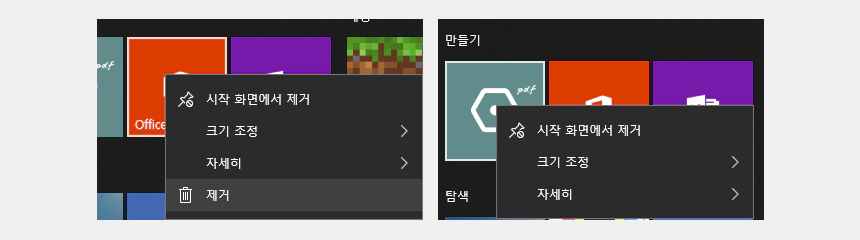
이런 파일들을 제거하기 위해서는 별도의 과정이 필요합니다. 2가지 방법을 소개해드리려고 합니다. 하나는 약간 번거로울 수도 있지만 Powershell을 이용해서 제거하는 방법이며, 하나는 프로그램을 통해 제거하는 방법입니다.
Powershell로 기본앱 제거
시작 버튼을 눌러 Powershell 검색 -> 우클릭하여 ‘관리자 권한으로 실행’을 눌러 줍니다. WIN+X 키를 눌러서 Windows Powershell(관리자)(A) 항목을 눌러서 실행하는 방법도 있습니다.
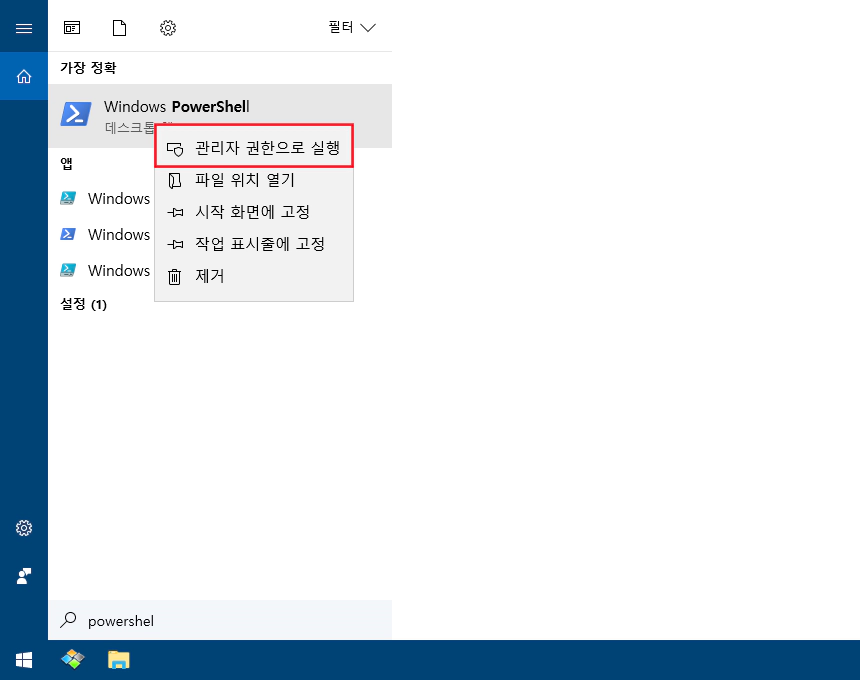
첨부된 파일을 받아 삭제할 앱들을 복사하여 붙여넣기
위 텍스트 파일에는 기본앱 제거를 위한 명령어들이 들어 있습니다. 계산기와 같이 자주 사용하는 앱들도 포함되어 있기 때문에 각 항목들을 확인하고 하나씩 지우면 됩니다.
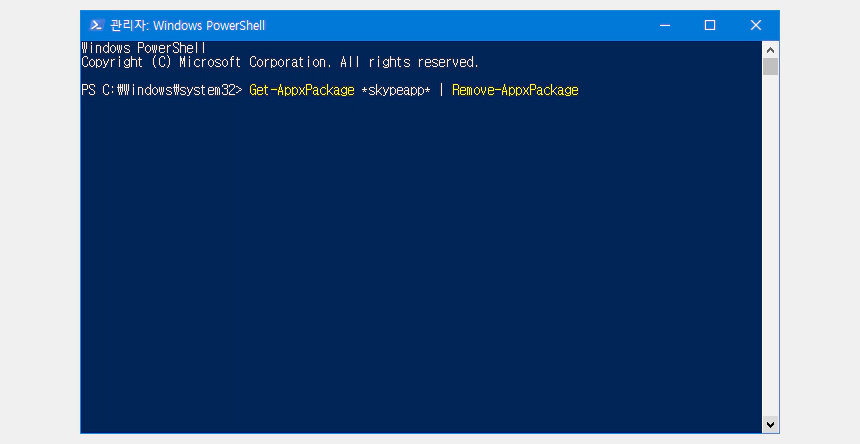
만약 명령어로 삭제하는 게 번거롭고 귀찮다면 기본앱들의 항목을 눈으로 확인하면서 클릭 몇번으로 삭제하는 방법도 있습니다.
삭제한 프로그램 되살리기
Powershell에서 아래의 명령어를 입력합니다.
Get-AppxPackage -AllUsers| Foreach {Add-AppxPackage -DisableDevelopmentMode -Register “$($_.InstallLocation)AppXManifest.xml"}삭제 명령어는 위에 첨부한 기본앱 삭제 명령어 파일에도 있으니 거기서 복사하셔서 파워쉘에 입력하셔도 무방합니다.